
Sistem Yöneticisi Parolalarını Ayarlama
Makine ayarlarını Remote UI'dan değiştirmek için yönetici erişim hakları gereklidir. Yönetici olarak oturum açtıktan sonra PIN (sistem yöneticisi parolası) ayarlamak için aşağıdaki prosedürü uygulayın. Sistem yöneticisinin parolası, makinenin güvenliği için çok önemlidir. Sistem yöneticisi parolasını yalnızca sistem yöneticilerinin bildiğinden emin olun.
1
Remote UI'yı başlatın ve Sistem Yöneticisi Modunda oturum açın. Remote UI'yı Başlatma
2
[Ayarlar/Kayıt] öğesine tıklayın.
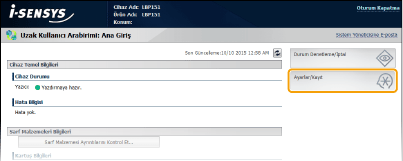
3
[Sistem Yönetimi]  [Düzenle] öğesine tıklayın.
[Düzenle] öğesine tıklayın.
 [Düzenle] öğesine tıklayın.
[Düzenle] öğesine tıklayın.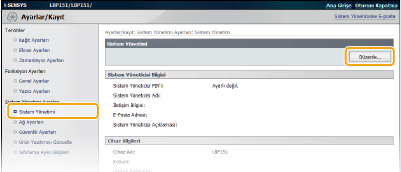
4
[Sistem Yöneticisi PIN'ini ayarlayın] onay kutusunu işaretleyin ve PIN'i girin.
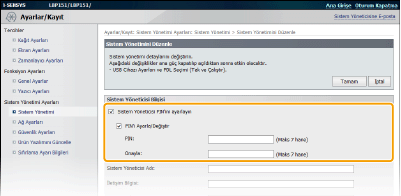
[Sistem Yöneticisi PIN'ini ayarlayın]
Sistem Yöneticisi PIN'ini ayarlamak için onay kutusunu işaretleyin. PIN ayarlamak istemiyorsanız onay kutusundaki işareti kaldırın.
Sistem Yöneticisi PIN'ini ayarlamak için onay kutusunu işaretleyin. PIN ayarlamak istemiyorsanız onay kutusundaki işareti kaldırın.
[PIN'i Ayarla/Değiştir]
PIN belirlemek veya değiştirmek için, onay kutusunu işaretleyin ve en fazla 7 basamak olmak üzere bir numara girin. Aynı numarayı [PIN] ve [Onayla] metin kutularına da girin.
PIN belirlemek veya değiştirmek için, onay kutusunu işaretleyin ve en fazla 7 basamak olmak üzere bir numara girin. Aynı numarayı [PIN] ve [Onayla] metin kutularına da girin.

"00" veya "0000000" gibi yalnızca sıfırdan oluşan bir PIN kaydedemezsiniz.
Bir PIN ayarını silmek için, [PIN'i Ayarla/Değiştir] onay kutusunu işaretleyip, [PIN] ve [Onayla] metin kutuları boşken [Tamam] düğmesine tıklayın.
5
Sistem yöneticisinin adını ve iletişim bilgilerini de gerektiği şekilde girin ve [Tamam] düğmesine tıklayın.
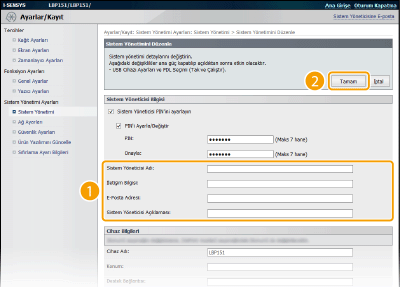
[Sistem Yöneticisi Adı]
Sistem yöneticisinin adı için en fazla 32 alfasayısal karakter girin.
Sistem yöneticisinin adı için en fazla 32 alfasayısal karakter girin.
[İletişim Bilgisi]
Sistem yöneticisinin iletişim bilgileri için en fazla 32 alfasayısal karakter girin.
Sistem yöneticisinin iletişim bilgileri için en fazla 32 alfasayısal karakter girin.
[E-Posta Adresi]
Sistem e-posta adresi için en fazla 64 alfasayısal karakter girin.
Sistem e-posta adresi için en fazla 64 alfasayısal karakter girin.
[Sistem Yöneticisi Açıklaması]
Sistem yöneticisi hakkında en fazla 32 alfasayısal karakter olmak üzere bir yorum girin.
Sistem yöneticisi hakkında en fazla 32 alfasayısal karakter olmak üzere bir yorum girin.
 |
|
Ayarladığınız PIN'i unutmamaya özen gösterin. PIN'i unutursanız bölgenizdeki yetkili Canon bayisine veya Canon yardım hattına başvurun.
|